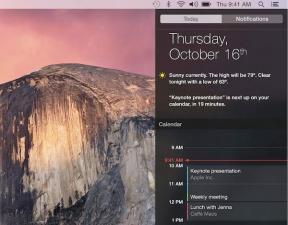Како да отворите прозор за ћаскање и видео у Мицрософт тимовима
Мисцелланеа / / November 29, 2021
Мицрософт чува додавање нових функција у апликацију Теамс редовно и често обраћа пажњу на захтеве корисника. Један такав високо тражена карактеристика је искачући прозор за ћаскање и видео, који је прошао кроз ажурирање. Кладим се да бисте желели да знате све о томе. Управо сада, Мицрософт објављује фазно, па будите стрпљиви ако га већ нисте добили.

Водићу вас кроз цео процес на различитим платформама и кораке како да га користите. Такође, можете га користити у неким случајевима употребе.
Почнимо.
Искачући прозор за ћаскање у апликацији Теамс Десктоп
То ће радити на десктоп апликацијама за Виндовс и мацОС. Извините, корисници Линука. Интерфејс је у великој мери конзистентан на свим платформама. Покрените апликацију Теамс, покрените ћаскање са било којим чланом тима као што то увек радите и постоји неколико начина да отворите прозор за ћаскање.

Кликните на новододату универзалну икону „квадрат са стрелицом напоље“ у горњем десном углу прозора за ћаскање. Требало би да пише „Поп оут цхат“ када пређете показивачем миша преко њега. Такође можете двапут да кликнете на аватар корисника или групног ћаскања за то. Волите да дајете команде? Покушати
/pop команду за искачући прозор за ћаскање.
Нећете видети никакав дијалог за потврду за ту радњу и то штеди време. Ћаскање би требало да буде отворено у новом прозору и да вам омогући да истражујете или користите друге картице у Мицрософт тимовима.
Искачућа функција ради и на појединачним и групним прозорима за ћаскање. Можете да превучете прозор где год желите и да му промените величину по свом укусу. Да ли ћаскате са више људи у одвојеним разговорима? Сада можете да отворите све прозоре за ћаскање у исто време.
Искачући прозор за ћаскање у Теамс веб и мобилним апликацијама
Не морам да делим кораке за мобилне и веб апликације. То је зато што искачућа функција није доступна у апликацијама за паметне телефоне. Разлог може бити зато што паметни телефони имају мале екране. Нема довољно простора за искачући прозор.
Такође на Гуидинг Тецх
Предности искачућег прозора за ћаскање
Апликација Мицрософт Теамс садржи неколико функција. То је комуникација и апликација за сарадњу са подешавањима која помажу у истом. Као такав, корисници и чланови тима га користе за ћаскање, позивање и рад на разним другим стварима. Неки примери могу бити рад на датотеци из Оффице 365 пакета апликација, апликације треће стране, ПДФ датотеке коју сте управо отпремили и још много тога.
Прозор за ћаскање или видео/аудио позив заузима цео екран, што отежава учесницима да виде или приступе било чему другом. Како можете разговарати о презентацији или радити/уредити датотеку док сте у разговору?

Искакање прозора за ћаскање или позив омогућава вам да наставите да комуницирате у посебном прозору, а да и даље можете да радите на том Ворд документу. То је функција коју је Мицрософт требао објавити много раније, али драго ми је да су послушали повратне информације.
Можете ли да отворите друге картице
Као што је горе поменуто, постоји много других картица које можемо да креирамо у Мицрософт тимовима. Можемо ли онда да искочимо и ове картице? Нажалост, одговор је не. Можете да искачете само прозоре за ћаскање. Видео и аудио позиви добијају другачији третман о коме ћу говорити у следећој тачки.
Неки од вас ће можда желети да искачу и картице. На пример, радите на два одвојена документа у две картице. Уместо да кликнете на картице да бисте се кретали напред-назад, можете да отворите једну картицу и користите пречицу на тастатури Алт+Таб за пребацивање између отворених прозора. То би уштедело много времена и учинило га практичним.

Без обзира на картицу коју сте изабрали, кликом на дугме искачућег прозора за ћаскање повући ће се само тај прозор за ћаскање. Не ради са картицама
Такође на Гуидинг Тецх
Искачући прозор аудио/видео позива
Не можете да отворите прозоре за аудио/видео позиве у Мицрософт тимовима, али можете да их отворите. Када повежете видео позив, и даље можете да изаберете све опције на левој бочној траци, као што су Датотеке.

Кликом на једну од опција појавиће се видео прозор или ће се смањити његова величина и омогућити вам приступ остатку корисничког интерфејса.

И даље можете да видите учеснике позива, али у мањем прозору. Можете се вратити на цео екран кад год желите тако што ћете једном кликнути на видео прозор.

Да ли сте знали да можете да отворите прозор за ћаскање и прозор за видео у исто време? То ће вам омогућити да разговарате, видео позиве и радите на било којој картици или фајлу у исто време.
Ослободите их Виндовс за ћаскање
Мицрософт објављује функцију искачућег прозора за ћаскање у фазама последњих недељу или две. Неколико корисника још увек није примило ажурирање, али хоће. То је само питање времена. У међувремену, предлажем вам да гласате за било коју функцију коју желите у будућности Кориснички глас тима сајту. Ако функција коју тражите није наведена, можете је креирати. Имајте на уму да није за решавање проблема или другу подршку. Настави да искаче.
Следеће: Да ли делите екран током позива у Мицрософт тимовима? Кликните на везу испод да бисте сазнали све што треба да знате о дељењу екрана у тимовима.